FlintCMS est un système de gestion de contenu Node.js gratuit, open source et axé sur le contenu qui peut être utilisé pour développer des sites Web et des blogs simples. Il est spécialement conçu pour ceux qui souhaitent concevoir le front-end de leur site Web sans aucune connaissance en codage. C'est simple, rapide et personnalisable qui vous permet de modifier votre contenu sur le Web sans aucun modèle ni code HTML.
Dans ce tutoriel, nous expliquerons comment installer FlintCMS sur le serveur Ubuntu 18.04.
Exigences
- Un serveur exécutant Ubuntu 18.04.
- Une adresse IP statique est configurée sur votre serveur.
- Un mot de passe root est configuré sur votre serveur.
Mise en route
Commençons par mettre à jour votre référentiel système avec la dernière version. Vous pouvez le mettre à jour avec la commande suivante :
apt-get update -y
apt-get upgrade -y
Une fois le référentiel mis à jour, redémarrez votre système pour appliquer toutes les modifications.
Installer les packages requis
Ensuite, vous devrez installer Node.js, Yarna et les autres dépendances requises sur votre serveur.
Tout d'abord, ajoutez le référentiel Node.js et Yarn à votre serveur avec la commande suivante :
curl -sL https://deb.nodesource.com/setup_12.x | bash -
curl -sS https://dl.yarnpkg.com/debian/pubkey.gpg | apt-key add -
echo "deb https://dl.yarnpkg.com/debian/ stable main" | tee /etc/apt/sources.list.d/yarn.list
Ensuite, mettez à jour le référentiel avec la commande suivante :
apt-get update -y
Ensuite, installez Node.js, Yarn et les autres dépendances requises avec la commande suivante :
apt-get install nodejs yarn git zlib1g-dev build-essential libpq-dev libssl-dev libreadline-dev libyaml-dev libsqlite3-dev sqlite3 libxml2-dev libxslt1-dev libcurl4-openssl-dev software-properties-common libffi-dev -y
Installer Ruby et MongoDB
Ensuite, vous devrez installer Ruby avec les paramètres de votre profil local.
Tout d'abord, configurez le profil local pour Ruby avec la commande suivante :
git clone https://github.com/rbenv/rbenv.git ~/.rbenv
echo 'export PATH="$HOME/.rbenv/bin:$PATH"' >> ~/.bashrc
echo 'eval "$(rbenv init -)"' >> ~/.bashrc
git clone https://github.com/rbenv/ruby-build.git ~/.rbenv/plugins/ruby-build
echo 'export PATH="$HOME/.rbenv/plugins/ruby-build/bin:$PATH"' >> ~/.bashrc
Ensuite, installez la dernière version de Ruby avec la commande rbenv comme indiqué ci-dessous :
rbenv install 2.6.3
rbenv global 2.6.3
Vous pouvez également vérifier la version de Ruby avec la commande suivante :
ruby -v
Ensuite, installez la base de données MongoDB avec la commande suivante :
apt-get install mongodb
npm install nosql
Une fois l'installation terminée, vous pouvez procéder à l'installation de FlintCMS.
Installer FlintCMS
Commencez par créer un nouveau répertoire de projet pour FlintCMS avec la commande suivante :
mkdir /root/flintcms
Ensuite, installez FlintCMS sous le répertoire du projet avec la commande suivante :
cd flintcms
npm install flintcms
Ensuite, créez un nouveau fichier JavaScript nommé index.js pour définir un point d'entrée.
nano index.js
Ajoutez les lignes suivantes :
const Flint = require('flintcms');
const flintServer = new Flint({
siteName: 'My Amazing Flint Site!'
});
flintServer.startServer();
Enregistrez et fermez le fichier lorsque vous avez terminé. Ensuite, créez un fichier .env avec la commande suivante :
nano /root/flintcms/.env
Ajoutez les lignes suivantes :
# Secret settings SESSION_SECRET=Fy#xXd)L6UOjrJiOFCHpf3qqesa!h#+z # Mongo Credentials DB_HOST=127.0.0.1/test DB_USER=admin DB_PASS=admin DEBUG=flint*
Enregistrez et fermez le fichier lorsque vous avez terminé. Ensuite, lancez le serveur en exécutant la commande suivante :
node index.js
Une fois le serveur démarré, vous devriez voir la sortie suivante :
??????????????????????????????????????????????????????????????????????????????????????????????? ? ? ? Welcome to your FlintCMS server! ? ? ? ? You can access it here: http://localhost:4000 ? ? Setting up your server for the first time? Go here: http://localhost:4000/admin/install ? ? ? ???????????????????????????????????????????????????????????????????????????????????????????????
Accéder à l'interface Web de FlintCMS
FlintCMS est maintenant démarré et fonctionne sur le port 4000. Ouvrez votre navigateur Web et saisissez l'URL http://yourserverip:4000/admin/install pour lancer l'installation. Vous devriez voir la page suivante :
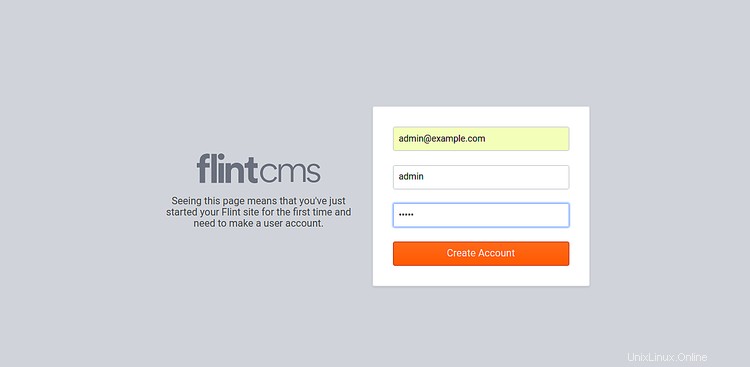
Indiquez votre adresse e-mail d'administrateur, votre nom d'utilisateur et votre mot de passe. Cliquez ensuite sur Créer Compte bouton. Vous devriez voir la page suivante :
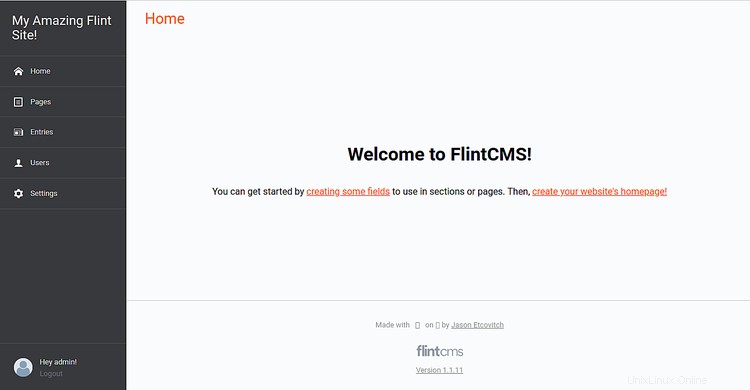
Toutes nos félicitations! vous avez installé avec succès FlintCMS sur le serveur Ubuntu 18.04. Vous pouvez désormais créer facilement votre propre site Web et votre propre blog à l'aide de FlintCMS. N'hésitez pas à me demander si vous avez des questions.